Windows에서 자녀 보호 설정에 대한 전체 가이드
잡집 / / February 11, 2022
Windows Vista의 등장으로 새로운 기능인 Windows 자녀 보호 도입되었다. 이 기능을 통해 부모는 자녀의 PC 사용을 감독할 수 있습니다. 프로그램, 게임, 웹사이트 등 자녀가 원하는 액세스 유형을 결정할 수 있습니다.
이 가이드는 Windows 자녀 보호 기능의 모든 측면과 설정 방법을 다룹니다. 우리가 이야기할 한두 가지 변경 사항을 제외하고는 Windows Vista 및 Windows 7에서 거의 동일합니다.
유효성
이 기능은 대부분의 Windows Vista 및 Windows 7 버전에서 사용할 수 있습니다. Windows Vista에서는 Home Basic, Home Premium 및 Ultimate 버전에서 사용할 수 있습니다. 비즈니스 에디션에서는 찾을 수 없습니다.
Windows 7에서는 Windows 7 Starter, Home Premium, Professional 및 Ultimate 버전에서 사용할 수 있습니다.
자녀 보호 기능을 활성화하는 방법
"시작" 버튼을 클릭합니다. 검색 상자에 자녀 보호 기능을 입력하고 Enter 키를 누릅니다.
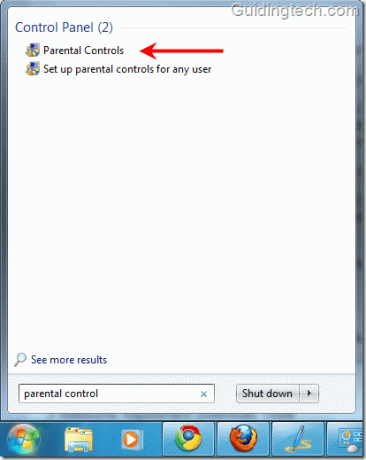
이제 자녀 보호 기능을 적용하려는 자녀의 계정을 클릭하십시오. 컴퓨터에 사용자 계정이 하나만 있는 경우 새 사용자 계정을 만들 수 있습니다. (여기서 모든 기능을 보여주기 위해 계정 이름 "Children"을 클릭했습니다.)

자녀 계정에서 "켜기, 현재 설정 적용" 옵션을 선택하여 자녀 보호 기능을 켭니다. 이제 다양한 옵션이 있음을 알 수 있습니다. 시간 제한, 게임 및 특정 프로그램 허용 또는 차단 옵션이 있습니다.
스크린샷은 Windows 7용입니다. Windows Vista에는 Windows Vista 웹 필터라는 옵션이 하나 더 있습니다. 이 자습서의 뒷부분에서 이에 대해 설명합니다.

시간 제한
"시간 제한" 옵션을 통해 자녀가 컴퓨터를 사용할 수 있는 시간을 결정할 수 있습니다. 스크린샷을 보세요. 여기에서 각 상자는 하루의 시간을 나타냅니다. 마우스 왼쪽 버튼을 누른 상태에서 차단하려는 시간을 드래그하세요. 작업을 수행하면 드래그한 영역이 파란색으로 바뀝니다.
파란색은 자녀가 로그온할 수 없는 시간을 나타냅니다. 흰색은 해당 기간 동안만 로그온할 수 있음을 나타냅니다.
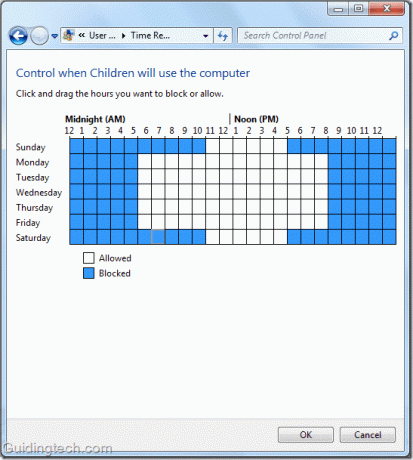
자녀가 제한된 시간 내에 컴퓨터에 로그인을 시도하면 아래 스크린샷과 같은 알림을 받게 됩니다.
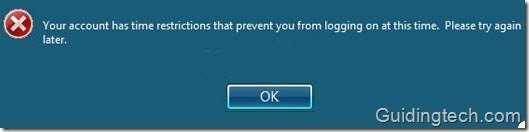
게임 컨트롤
자녀 보호의 기본 페이지에서 게임 링크를 클릭하십시오. 자녀가 게임을 하는지 여부를 선택하라는 메시지가 표시됩니다. 그렇다면 "예"를 선택하십시오. 이제 "게임 등급 설정"을 클릭하여 그가 플레이하기에 적합한 게임을 결정하십시오.

게임 등급에 따라 자녀가 할 수 있는 게임을 결정할 수 있습니다. 만 10세 이상(위에서 세 번째 옵션)을 선택하면 그 이전의 각 옵션이 함께 선택됩니다. 자녀가 폭력적이고 성숙한 게임을 하지 못하도록 차단할 수 있습니다.
포함된 콘텐츠 유형별로 게임을 차단하는 옵션이 있습니다. 현재 페이지를 아래로 스크롤하면 많은 확인란이 표시됩니다. 자녀에게 적합하다고 생각되는 항목에 체크하십시오.
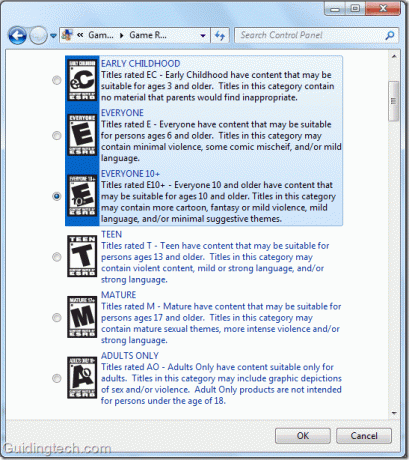
이제 게임 제어 설정 페이지로 다시 돌아가 "특정 게임 차단 또는 허용"을 클릭합니다. 여기에서 기본적으로 Windows에 있는 게임을 차단하거나 허용할 수 있습니다.
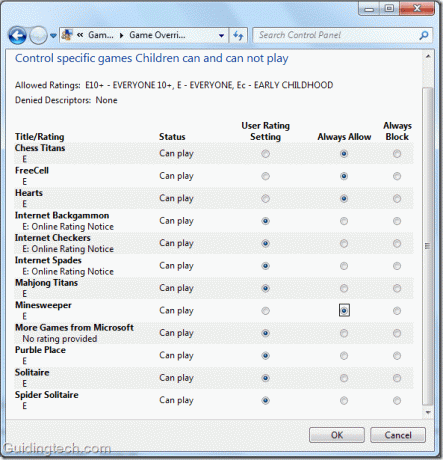
특정 프로그램 허용 또는 차단
기본 설정 패널에는 "특정 프로그램 허용 또는 차단"에 대한 링크가 있습니다. 클릭하여 자녀가 액세스할 수 있는 프로그램을 결정하십시오.
"어린이(계정 이름)는 내가 허용한 프로그램만 사용할 수 있음" 옵션을 선택합니다. Windows는 컴퓨터에 있는 모든 프로그램을 검색하여 동일한 창에 표시합니다. 이제 자녀에게 허용하려는 프로그램 옆의 확인란을 선택하십시오. "모두 확인"을 사용하여 한 번에 모두 확인할 수 있습니다.
프로그램이 목록에 없으면 "찾아보기" 버튼을 사용하여 선택할 수 있습니다. 프로그램을 선택한 후 확인을 클릭합니다.
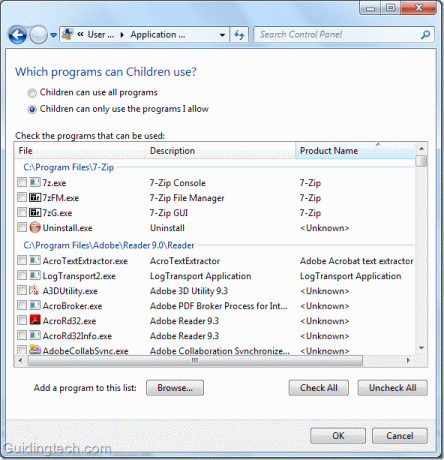
웹 필터링(Vista에서 사용 가능)
이 옵션은 Windows Vista에서만 사용할 수 있지만 Windows Live 가족 보호 기능 다운로드 Windows 7에서 얻으려면. 나중에 포스트를 위해 저장하겠습니다.
지금은 Vista의 기본 옵션을 그대로 사용하겠습니다. Vista 사용자인 경우 웹 필터를 활성화하려면 자녀 보호 창에서 "Windows Vista 웹 필터" 링크를 클릭하십시오.
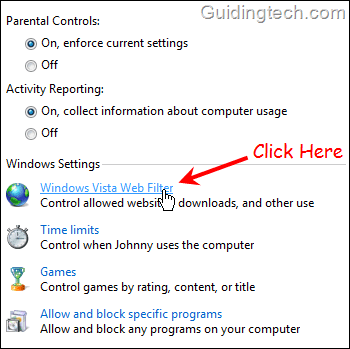
다음 화면에서 "일부 웹사이트 또는 콘텐츠 차단" 옵션을 선택하여 허용하거나 차단할 웹사이트를 수동으로 추가합니다. 또한 "허용 목록에 있는 웹 사이트만 허용" 옆의 확인란을 선택합니다. 이제 사이트를 수동으로 추가해야 합니다. "허용 및 차단 목록 편집"을 클릭하십시오.
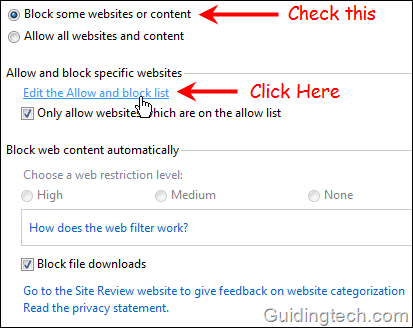
여기에 허용하거나 차단할 웹사이트의 이름을 입력합니다. 예를 들어 내가 입력한 https://www.youtube.com 이 웹 사이트를 차단하고 싶기 때문에 "차단"을 클릭했습니다. 마찬가지로 나는 입력했다 https://www.guidingtech.com "허용"을 클릭했습니다.
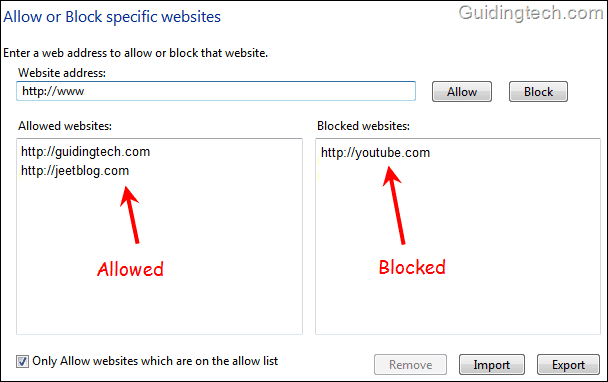
이것이 Windows에서 자녀 보호 기능을 구성하는 방법이었습니다. 다른 사용자 계정에 대해 개별적으로 설정할 수 있습니다.
이 Windows 기능과 관련된 팁과 트릭을 알고 있다면 댓글로 알려주십시오. 또한 이 기사에 대한 피드백을 받고 싶습니다.
2022년 2월 5일 최종 업데이트
위의 기사에는 Guiding Tech를 지원하는 제휴사 링크가 포함될 수 있습니다. 그러나 편집 무결성에는 영향을 미치지 않습니다. 내용은 편향되지 않고 정통합니다.
알고 계셨나요?
브라우저는 시스템의 OS, IP 주소, 브라우저, 브라우저 플러그인 및 추가 기능을 추적합니다.



